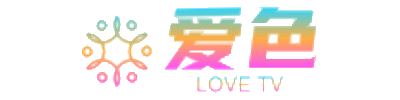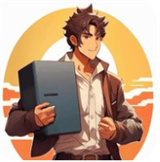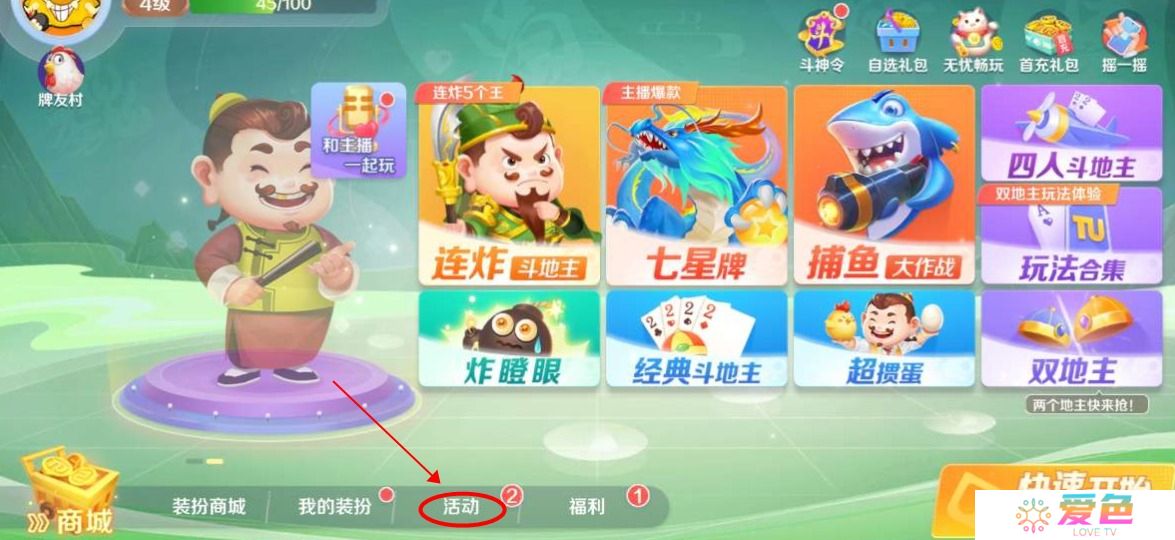打印机错误代码0x0000709怎么办 0x0000709解决方案
2025-03-27 16:54:57 小编:爱尚
在使用打印机进行打印的时候,我们有时会遇到各种各样的错误代码,其中 0x00000709 是一个较为常见的打印机错误。这一错误通常发生在 Windows 电脑上连接共享打印机时,导致打印机无法正常使用。下面将针对这个问题,为你提供几种有效的解决方法。

首先,共享打印机需要手动连接并配置正确的权限,如果网络打印机未正确添加,可能会导致错误代码 0x00000709。因此,我们可以先通过手动方式重新连接网络打印机。
1、按下 Win + R 键,输入 control printers,然后按回车。
2、点击“添加打印机”,然后选择通过网络、无线或蓝牙打印机添加。
3、让系统搜索打印机,选择你要连接的打印机,点击“下一步”进行安装。
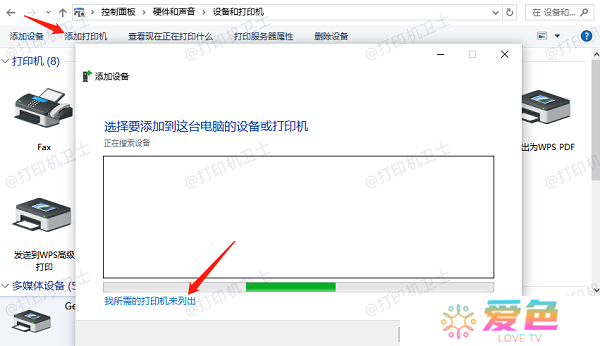
4、选择“我需要的打印机未列出”,然后选择“按名称选择共享打印机”。
5、输入打印机的网络地址,例如:\192.168.1.100HP_LaserJet,点击“下一步”,完成安装。
6、在打印机列表中,右键新添加的打印机,选择 “打印测试页”,确认是否能正常使用。
二、更新打印机驱动程序打印机驱动是连接电脑与打印机的关键组件,如果驱动程序版本过期或不兼容,会导致打印机无法正常工作,甚至出现 0x00000709 错误。建议你使用本站来自动检测、更新和修复打印机驱动,无需你手动查找和安装驱动,操作简单快捷。
1、点击此处下载并安装最新版本的本站。
2、安装完成后打开打印机卫士,点击主界面的“立即检测”按钮,软件将自动检查当前已安装的打印机驱动是否存在异常。
3、如果发现驱动异常,点击“一键修复”按钮,软件将自动下载并安装最新驱动。

4、更新完成后,重启电脑,并重新连接打印机,测试是否能够正常使用。

Windows 有一个专门用于管理打印机的 “Print Spooler” 服务,如果这个服务停止运行,所有打印相关操作都可能失败。因此,确保该服务处于 运行状态 是修复错误代码 0x00000709 的重要步骤。
1、按下 Win + R 快捷键,输入 services.msc,然后按回车键。
2、在右侧列表中找到 Print Spooler(打印后台处理程序),右键点击“属性”。

3、如果服务已停止,点击“启动”;如果服务已启动,点击 “停止”,然后再点击 “启动” 进行重启。
4、在“启动类型”选项中,确保选择“自动”。
5、点击“确定”关闭窗口,重启电脑后尝试使用打印机。
四、修改注册表修复打印机默认设置Windows 在注册表中存储了默认打印机的相关信息,如果这些设置受损或者权限受限,可能会导致无法设置默认打印机或者连接打印机失败。因此,通过修改注册表,可以让系统正确识别和使用打印机。
1、按 Win + R 组合键,输入 regedit,然后按回车键(Enter)。
2、在 注册表编辑器 中,依次展开:
HKEY_CURRENT_USERSoftwareMicrosoftWindows NTCurrentVersionWindows

3、在右侧窗口找到 Device,双击打开它。
4、确保其数值数据为你当前要使用的打印机名称,例如 RICOH MP 3554 PCL 6。
5、如果当前用户没有权限,右键 Windows 目录,选择“权限”,然后勾选“完全控制”,点击 确定。
6、关闭注册表编辑器,重启电脑后,检查打印机是否正常使用。
以上就是打印机错误代码0x0000709的解决方案。希望对你有所帮助。如果有遇到打印机连接、共享、报错等问题,可以下载“打印机卫士”进行立即检测,只需要一步便可修复问题,提高大家工作和打印机使用效率。
打印机卫士(官方版) 智能修复打印机问题,自动安装打印机驱动 好评率97% 下载次数:3986887- 猜你喜欢
-
 浮生妖绘卷内购最新版446.78M爱尚资源站
浮生妖绘卷内购最新版446.78M爱尚资源站 -
 快手下载安装111.51M爱尚资源站
快手下载安装111.51M爱尚资源站 -
 音频提取器编辑器60.65M爱尚资源站
音频提取器编辑器60.65M爱尚资源站 -
 罪的第七章无限钻石版142.01M爱尚资源站
罪的第七章无限钻石版142.01M爱尚资源站 -
 萌斗小精灵内购修改版333.69M爱尚资源站
萌斗小精灵内购修改版333.69M爱尚资源站 -
 超时空大乱斗无限元宝版196.40M爱尚资源站
超时空大乱斗无限元宝版196.40M爱尚资源站 -
 天残追剧软件下载安装最新版104.78M爱尚资源站
天残追剧软件下载安装最新版104.78M爱尚资源站 -
 猪与地下城内购修改版236.50M爱尚资源站
猪与地下城内购修改版236.50M爱尚资源站 -
 新斗罗大陆修改版手游664.79M爱尚资源站
新斗罗大陆修改版手游664.79M爱尚资源站
- 相关手机游戏
-
 雪花视频软件下载42.96M爱尚资源站
雪花视频软件下载42.96M爱尚资源站 -
 妖姬三国内购最新版4.96M爱尚资源站
妖姬三国内购最新版4.96M爱尚资源站 -
 华夏群英传无限元宝版70.40M爱尚资源站
华夏群英传无限元宝版70.40M爱尚资源站 -
 乱斗英雄无限钻石金币版152.00M爱尚资源站
乱斗英雄无限钻石金币版152.00M爱尚资源站 -
 奇迹封魔录内购修改版94.06M爱尚资源站
奇迹封魔录内购修改版94.06M爱尚资源站 -
 无名杀最新修改版397.65M爱尚资源站
无名杀最新修改版397.65M爱尚资源站 -
 命运冠位指定b站内购修改版622.33M爱尚资源站
命运冠位指定b站内购修改版622.33M爱尚资源站 -
 口袋英雄无敌修改版26.16M爱尚资源站
口袋英雄无敌修改版26.16M爱尚资源站 -
 咪咕视频下载安装129.74M爱尚资源站
咪咕视频下载安装129.74M爱尚资源站
- 推荐爱尚攻略
- 最新手机精选
-
 神契幻奇谭内购修改版2025-04-10爱尚资源站 | 494.20M
神契幻奇谭内购修改版2025-04-10爱尚资源站 | 494.20M -
 爆衣萌姬内购最新版2025-04-07爱尚资源站 | 5.50M
爆衣萌姬内购最新版2025-04-07爱尚资源站 | 5.50M -
 部落冲突皇室战争手游2025-04-04爱尚资源站 | 159.07MB
部落冲突皇室战争手游2025-04-04爱尚资源站 | 159.07MB -
 逍遥九重天2025-04-01爱尚资源站 | 1.01GB
逍遥九重天2025-04-01爱尚资源站 | 1.01GB -
 看个球电视2025-04-07爱尚资源站 | 25.51M
看个球电视2025-04-07爱尚资源站 | 25.51M -
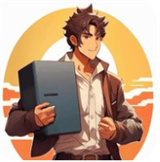 老表影视安卓版2025-04-04爱尚资源站 | 24.15M
老表影视安卓版2025-04-04爱尚资源站 | 24.15M